Python 기초 문법 강의 – 파이썬 설치 1일차
오늘은 요즘 가장 많이 사용되는 Python(파이썬)의 기초 문법에 대해서 알아보도록 하겠습니다.
파이썬이란?
파이썬은 1990년 귀도 반 로섬이 만든 인터프리터 언어이며 PYPL 프로그래밍 언어 순위 1위, TIOBE 프로그래밍 언어 순위 1위에 위치해 있는 언어입니다. 실제로 가장 많이 사용하는 프로그래밍 언어이며, 최근에 데이터 분석 등에서 가장 많이 사용됩니다.
특히 우리가 가장 많이 쓰는 구글 소프트웨어의 50% 이상이 Python을 통해서 만들어졌다고 하네요. 파이썬은 1991년 1.0 버전이 출시되었고, 2008년에 3.0 버전이 출시되었습니다.
이런 파이썬의 장점은
- 문법이 이해하기 쉽게
- 많은 유저가 만들어 놓은 풍부한 라이브러리로 개발이 쉽습니다.
- 다양한 플랫폼에 사용 가능하며 강력한 기능을 가지고 있습니다.
- 다양한 분야에서 개발이 가능하며 무료입니다.
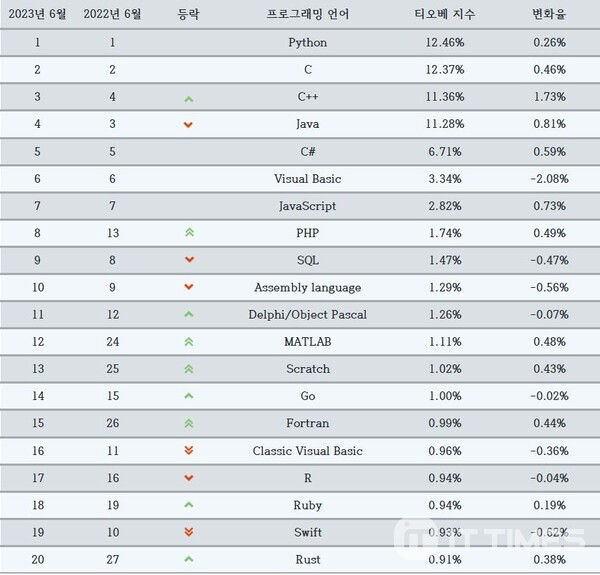
인터프리터?
프로그램 언어는 컴퓨터가 사람이 작성한 프로그램을 실행할 수 있도록 만드는 프로그램을 말하는데요. 초기에 프로그램은 그래서 이 기계어라 불리는 어셈블리어로 작성되었는데요. 다만 이 어셈블리어로 작성시에는 CPU 변경 시에 어셈블리어가 변경되어 다 다시 짜야 하는 단점이 있었습니다.
어셈블리어(영어: assembly language) 또는 어셈블러 언어(assembler language)는 기계어와 일대일 대응이 되는 컴퓨터 프로그래밍의 저급 언어이다.
컴퓨터 구조에 따라 사용하는 기계어가 달라지며, 따라서 기계어에 대응되어 만들어지는 어셈블리어도 각각 다르게 된다.
그래서 이 어셈블리어가 아닌 사람이 이해할 수 있는 고급언어(Ex. 영어 등)으로 짜는 우리가 흔히 아는 코드로 짜게 되었고, 컴퓨터는 사람이 작성한 고급언어 코드를 기계가 아는 기계어(Ex. 0101)등으로 변환하여 실행하게 됩니다. 이 때 컴파일러와 인터프리터가 등장합니다.
여기서 설명하는 인터프리터 언어는 한줄씩 번역하면서 실행하는 언어를 뜻합니다. 반대는 한번에 모아서 번역하는 컴파일러라고 하는데요.
기본적으로 컴파일러는 작성한 코드를 한번에 모아서 번역 처리하기 때문에 속도가 빠르나 프로그램 설계가 복잡한 단점이 있습니다. 예전에 만들어진 C와 같은 언어입니다.
파이썬 설치하기
파이썬은 공식 홈페이지에서 다운로드 받아 설치하시면 되는데요. 아래 링크에서 다운받아 설치하시면 됩니다.
다운로드 받으신 실행파일을 실행하시면 아래와 같은 설치 파일이 실행되는데요. 이때 폴더를 통일하기 위해 Customize installation으로 설치하시는게 편합니다.
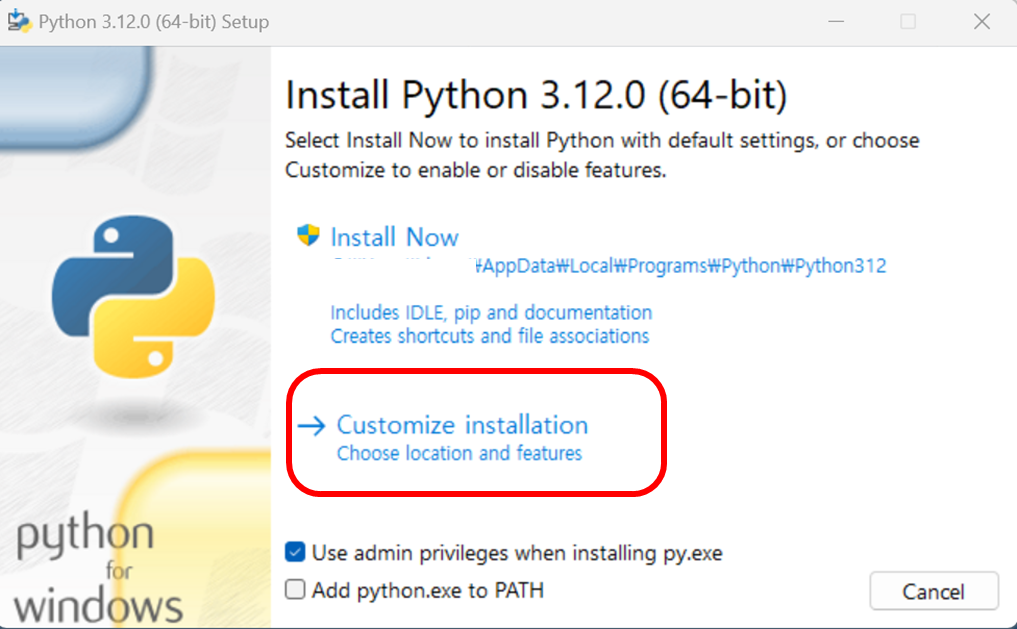
나머지는 다 기본값으로 두고, 파이썬 설치 폴더만 C:\python3로 변경한 다음 계속 다음을 눌러 설치를 완료합니다.
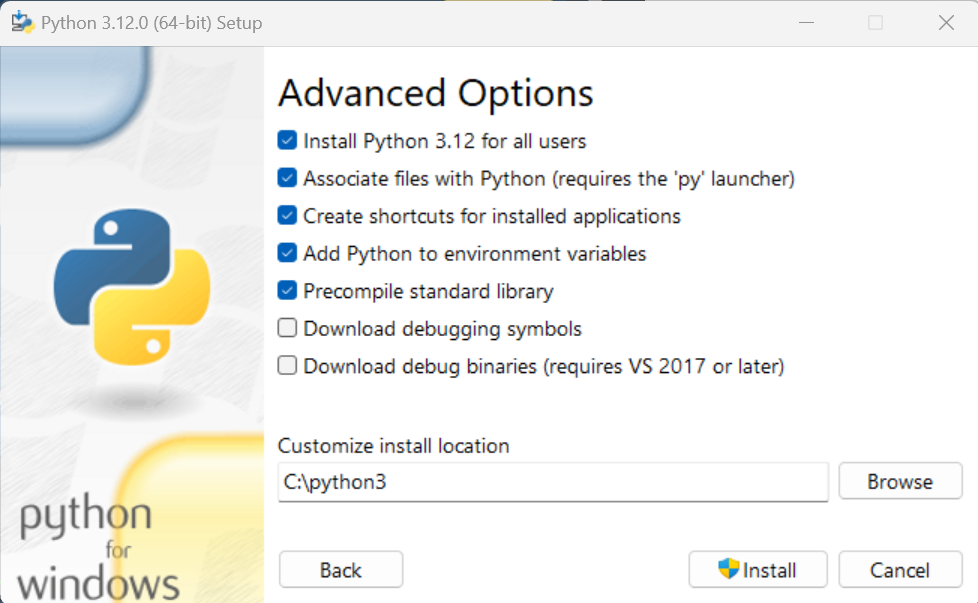
그러면 이제 파이썬 설치는 모두 완료되었습니다.
파이썬 패키지 설치
아까 파이썬의 장점은 다양한 패키지에 있다고 말씀드렸는데요. 윈도우 검색창에 CMD를 쳐서 명령 프롬프트를 관리자 권한으로 실행합니다. 해당 방법으로 하시거나
실행(Win + R)키를 누르고 cmd를 입력한 다음 관리자 권한 실행(Ctrl + Shift + Enter) 하면 실행이 됩니다.
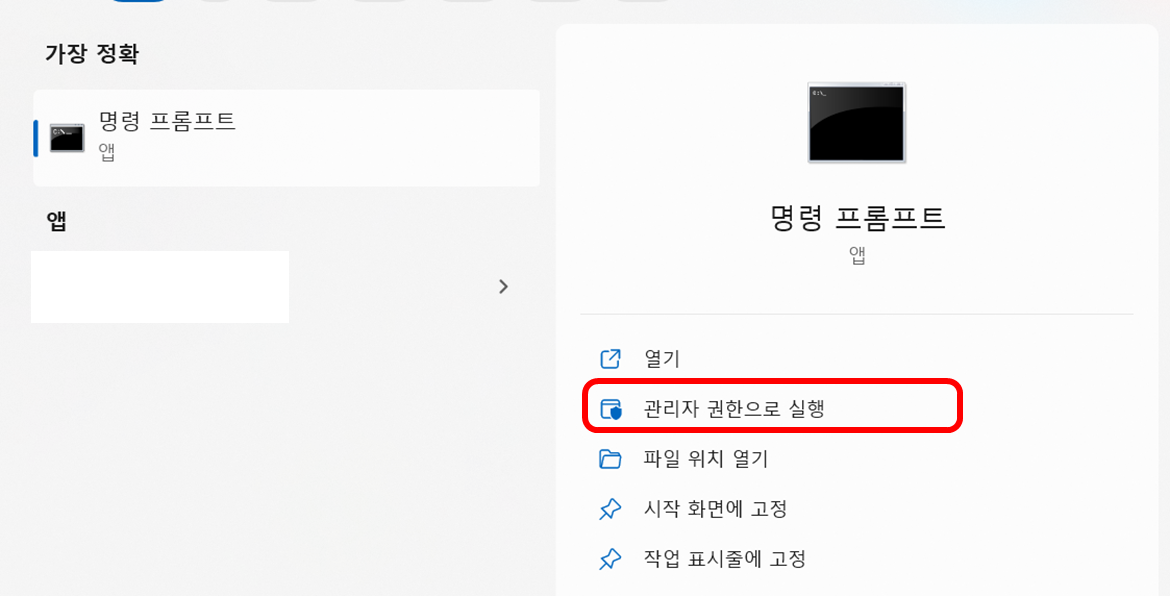
이 후 cd(change directory) 명령어를 통해 python3\scripts 폴더로 이동하신 후 pip를 통해 판다스를 설치해 줍니다.
cd ..
cd ..
cd python3
cd Scripts
pip install pandas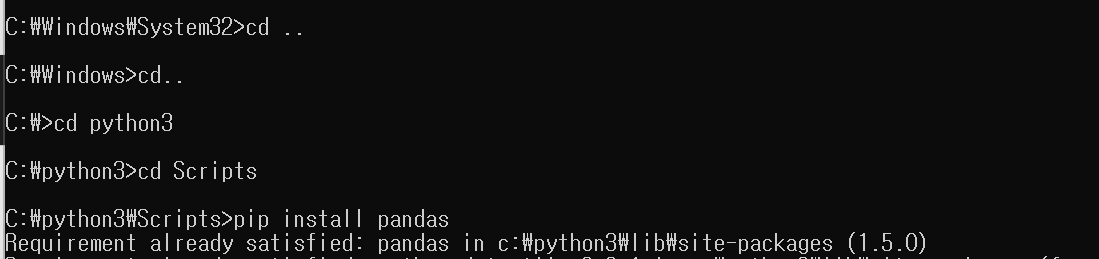
이러면 간단하게 pandas라는 패키지를 설치하였습니다.
파이썬 실행하기
파이썬은 일반적으로 idle 에디터를 사용하는데요. 검색 창에 idle을 검색하여 파이썬 idle 에디터를 실행할 수 있습니다

실행이 되면 File- New File을 눌러서 새로운 파일을 생성합니다.
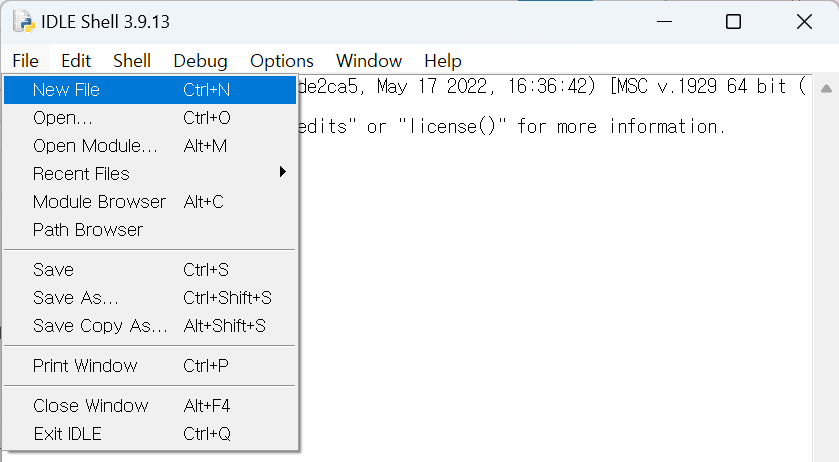
이제 다음 시간부터는 파이썬의 실제 사용 방법을 알아보겠습니다.
설치를 하지 않고 구글 코랩을 통해서 인터넷에서 사용하는 방법도 있는데요.
구글 코랩 접속하기
아래의 구글 코랩에 접속하시어 사용도 가능합니다. 구글 코랩은 구글 제공하는 클라우드 기반 Jupyter Notebook 환경입니다. 즉, 인터넷이 연결된 웹 브라우저만 있으면 이곳에서 Python 코드를 작성하고 실행해 볼 수 있습니다.
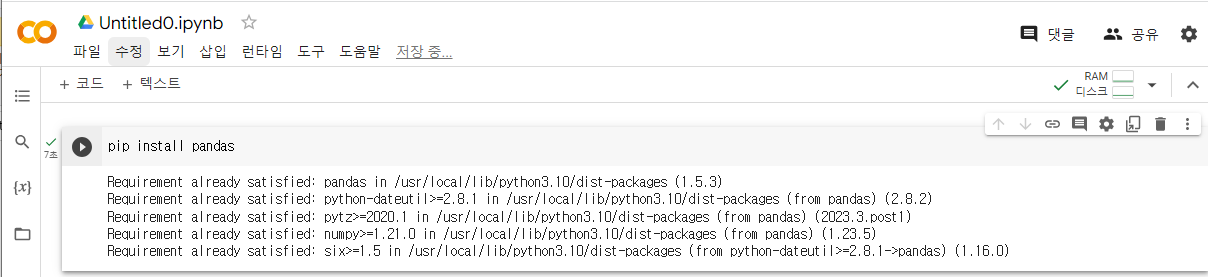




One Comment